Finalmente sono giunte delle notizie che faranno felici i possessori di Nintendo Switch. E’ uscita finalmente una modifica per Nintendo Switch, che permette di eseguire backup ed homebrew.
INDICE
- Modifica con SX Pro
- Modifica con ReiNX
- Modifica con Atmosphere
- Come modificare Nintendo Switch Lite
- Convertire file XCI/NSZ in NSP
- Aggiornare Switch offline
- Verifica dei modelli compatibili con la modifica
Modifica per Nintendo Switch con SX Pro
Negli ultimi mesi è stato rilasciato SX Pro, un dongle che permetterà, tramite il SX OS, di modificare Nintendo Switch. La particolarità di questo dongle è la possibilità di attivare la modifica su qualunque firmware della console, anche quelli futuri. Questo perché la modifica sfrutta una falla a livello hardware, impossibile da risolvere con un semplice aggiornamento di sistema. Vediamo quindi come eseguire la modifica passo per passo:
- Formattare una microSD in exFAT. Ci servirà per l’esecuzione dei giochi.
- Scaricare l’ultima versione di SX OS.
- Prendere il file boot.dat e copiarlo nella root della microSD.
- Spegnere la console, togliere il JoyCon destro ed inserire il JigKey in dotazione con l’SX Pro, facendolo scorrere correttamente.
- Collegare il dongle USB-C alla console e premere contemporaneamente i pulsanti Power + Volume+ per entrare nel menù del sistema operativo SX OS.
- Qui avremo la possibilità di avviare il CFW, l’OFW e modificare le impostazioni. Tra le poche presenti c’è Install auto RCM, che permette di eseguire il CFW senza dover utilizzare ogni volta il JigKey all’accensione. Per comodità vi consigliamo di attivarla. Potete sempre rimuoverla tramite apposito tasto.
- Eseguire il CFW premendo su Boot CFW.
- Per sbloccare la libreria dei giochi ed eseguire i backup, sarà necessario attivare la licenza del sistema operativo. Per farlo potete utilizzare la modalità internet oppure offline tramite questo link. Per entrare nel menù del CFW, accedendo alla libreria giochi, basterà premere su Galleria Fotografica.
- Per avviare i backup, vi basta copiare i file .XCI e .NSP nella root della microSD.
- Per installare i file NSP, dovrete utilizzare Goldleaf. Copiare quindi il file Goldleaf.nro nella cartella switch ed avviare il software dal menù degli homebrew. Andare quindi in Title Management>Install NSP e selezionate il backup in formato NSP da installare.
Modifica per Nintendo Switch con CFW
Se non volete utilizzare il sistema operativo SX Pro, è possibile installare la modifica per Nintendo Switch senza acquistare il dongle. Dovrete però comunque acquistare il JigKey per entrare in RCM Mode.
REQUISITI
- TegraRCMGui
- JigKey
- MicroSD qualsiasi
Metodo 1: ReiNX
Per questa seconda procedura andremo ad utilizzare ReiNX. Dunque vediamo come procedere:
- Scaricare l’ultima versione di ReiNX da questo link. Se è la prima volta che effettuate la modifica su Switch, forse avrete bisogno anche di altri software. Dunque andate qui, selezionate ReiNX Defaults e mettete la spunta sui seguenti elementi: ReiNX Toolkit, Homebrew Menu, ZeroTwoXCI, Tinfoil, Lockpick, ReiNX Loader, briccmii, Lockpick_RCM, TegraRCMGui. Non tutti potrebbero servirvi, però sono software che possono tornarvi utili in particolari situazioni.
- Estrarre l’archivio di ReiNX nella root della scheda SD, formattata in exFAT (consigliato). Se avete scaricato l’archivio da SDSetup, copiate nella chiavetta il contenuto della cartella sd.
- Copiare il file hbmenu.nro nella root della microSD (dovrebbe però essere già presente).
- Creare una cartella switch nella scheda SD. All’interno andranno inseriti tutti i file .nro relativi agli homebrew che volete installare. Quindi copiate qui dentro i file ReiNX_Toolkit.nro e tinfoil.nro. Se ne avete altri da inserire, copiateli sempre qui.
- Aprite la cartella ReiNX e create la cartella titles all’interno.
- (Opzionale) Se volete modificare il tema di default del menù di ReiNX, eliminate prima il file nbl.nsp all’interno della cartella ReiNX. Ora entrate nella cartella titles, dove dovrete inserire la cartella 010000000000100D, estratta dall’omonimo archivio.
- A questo punto bisogna impostare la console. Quindi spegnere la Switch completamente ed inserire il Jig-Key nell’apposito binario del Joy-Con. Assicuratevi di poter avviare correttamente la console in modalità RCM poiché il minimo errore potrebbe compromettere il funzionamento della console in maniera irreversibile. Detto questo, avviare la console tenendo premuto il pulsante Volume Su. Fate bene attenzione a quest’ultimo passaggio. Al termine la console si riavvierà in modalità RCM, quindi iniettare ora il payload ReiNX.bin, contenuto nell’archivio dedicato, tramite TegraRCMGui (assicuratevi che il programma mostri la dicitura RCM OK) . Una volta entrati nel menù del CFW, abilitate assolutamente l’opzione AutoRCM, altrimenti la console potrebbe danneggiarsi.
- Create una cartella tinfoil nella root della scheda SD e al suo interno create la cartella nsp, in cui andranno inseriti tutti i giochi in formato .nsp che vorrete installare e giocare. Unica nota è che il CFW non supporta i file in formato .XCI. Dunque avrete necessità di convertirli in .NSP. Per farlo, scaricate il programma 4NXCI o ZeroTwoXCI (quest’ultimo permette l’installazione dei file XCI come se fossero NSP). Per utilizzare 4NCXI, estraete l’archivio del programma e anche di XCI-Explorer e generate il file keys.txt con XCI-Explorer, che andrete poi a rinominare in keys.dat, copiandolo infine nella cartella in cui è presente 4NXCI. A questo punto prendete il backup e copiatelo nella stessa cartella e trascinatelo sul file eseguibile di 4NXCI. Al termine avrete ottenuto il vostro gioco in formato .NSP, che potrete installare ed utilizzare con il CFW. Potete anche seguire la guida dettagliata che trovate poco sotto.
Se volete prima eseguire il backup della NAND della console, fate in questo modo:
- Avviate la console in RCM mode con la stessa procedura già spiegata nella guida per la modifica.
- Iniettate con TegraRCMGui il payload hekate_ctcaer_X.X.bin, che troverete nell’archivio scaricabile da qui.
- Sulla Switch apparirà la schermata principale di Hekate. Dunque andare su Tools>Backup e selezionare sia Backup eMMC Boot0/1 che Backup eMMC RAW GPP. Si consiglia l’utilizzo di una microSD almeno da 64GB formattata in exFAT, dato che la dimensione della NAND sarà oltre i 32GB.
Dopo ogni backup, togliere la microSD dalla console e spostare il backup su PC, eliminando poi la cartella backup dalla microSD. In questo modo si evita che i file dei due backup vadano in conflitto.
Metodo 2: Atmosphére
Per questo terzo metodo andremo ad utilizzare Atmosphére, attualmente uno dei CFW con aggiornamenti costanti e più completi che ci sia in giro. Inoltre proprio di recente è stata rilasciata la versione 1.6.2 che aggiunge il supporto al recente FW 17.0.0. Non dilunghiamoci oltre e vediamo come installare Atmosphére.
- Accedere alla console tramite RCM (procedura identica alle guide già descritte sopra).
- Scaricare l’ultima versione del CFW da questo link. In alternativa potete scaricare un pacchetto contenente diversi software, incluso il CFW, direttamente da qui.
- Estrarre l’archivio ZIP scaricato direttamente su PC. Dovreste avere ora le seguenti cartelle e file all’interno: switch, sept, atmosphere e hbmenu.nro. Copiare il contenuto dell’archivio direttamente nella root della microSD, formattata in exFAT.
- Scaricare l’ultima versione di hekate. Copiare la cartella bootloader nella root della microSD, in modo da avere ora le seguenti cartelle: switch, sept, atmosphere, hbmenu.nro e bootloader. Copiare ora il file hekate_ctcaer_X.XX.X.bin dentro la cartella atmosphere.
- Rimuovere ora il file reboot_payload.bin dalla cartella atmosphere e rinominare il file hekate_ctcaer_X.XX.X.bin in reboot_payload.bin.
- Scaricare il file hekate_ipl.ini e copiarlo nella cartella bootloader.
- A questo punto bisogna solamente utilizzare TegreRCMGui per iniettare il payload di Hekate nella console ed eseguire il CFW dall’opzione Launch>CFW.
- Per sicurezza, eseguite i vari backup descritti alla fine del Metodo 2.
NOTA: con l’ultima versione di Atmosphére non c’è più bisogno di inserire i backup nella cartella tinfoil/nsp ma basta semplicemente copiarli nella root della microSD.
NOTA 2: se volete iniettare altri payload, come ad esempio Lockpick, dovrete copiare i file .bin nella cartella bootloader/payloads.
Come modificare Nintendo Switch Lite
Dato che la Switch non permette di rimuovere i Joy-Con, e quindi di utilizzare il JigKey per installare il CFW, è necessaria una procedura differente per applicare la modifica. Vediamo come fare:
- Scaricare l’ultima versione di nx-hbmenu da GitHub.
- Estrarre il pacchetto e spostare il filehbmenu.nro dal dispositivo alla scheda SD che andrà inserita nella Switch Lite.
- Su Switch Lite, accedere al menù Impostazioni di sistema>Internet>Impostazioni Internet e impostare il DNS come Manuale, inserendo 104.236.106.125 come DNS Primario.
- Installare il software hbmenu dalla scheda SD e riavviare la console.
- Avviare hbmenu per ottenere libero accesso ai propri backup. La procedura è completata correttamente nel momento in cui apparirà a schermo un codice di errore 2000-1337.
Come convertire i file XCI/NSZ in NSP
I file NSZ sono un formato di backup per Nintendo Switch che purtroppo non sono supportati dagli emulatori più comuni e anche dai CFW attualmente disponibili. Fortunatamente ci viene in aiuto lo sviluppatore kempa, che ha rilasciato il software Switch Army Knife (scaricabile gratuitamente da Github) e che permette di convertire i file NSZ in NSP ed eseguirli tranquillamente. Una volta eseguito il programma, vi troverete davanti a una schermata di questo tipo:
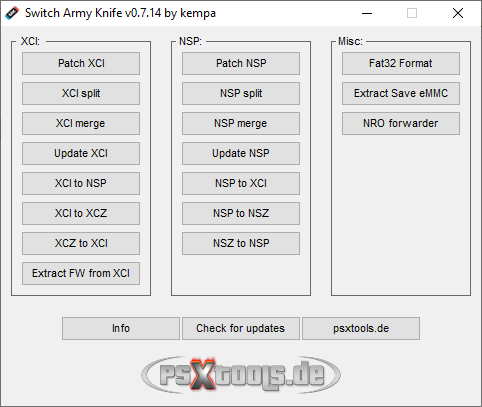
Come prerequisito sarà fondamentale copiare il file prod.keys all’interno della cartella bin presente nei file eseguibili del programma. Fatto ciò basterà selezionare l’opzione desiderata tra quelle disponibili, nel nostro caso NSZ to NSP, impostare il file di origine da convertire e premere su Decompress NSZ file per dare inizio alla procedura. Il tempo necessario dipenderà dalla dimensione del backup, ma solitamente ci vuole qualche minuto. Il file decompresso sarà posizionato nella root principale del programma, dove è presente l’eseguibile SAK.exe. Questo software permette di convertire anche i file XCI in NSP.
Come aggiornare la Switch offline
Visto che connettere la console online con la modifica attiva può portare ad un ban immediato, eccovi una guida su come aggiornare la console senza connetterla ad internet:
- Scaricare il programma ChoiDujourNX da questo link.
- Scaricare il file relativo al firmware che volete installare (purtroppo per ragioni di copyright non possiamo condividere i link diretti).
- Creare la cartella firmware nella rotto della microSD.
- Copiare all’interno il file del firmware.
- Copiare il file ChoiDujourNX.nro nella cartella relativa ai payloads, situata in switch nel caso di ReiNX e in bootloader>payloads per quanto riguarda Atmosphere.
- Avviare ora ChoiDujourNX dal menù homebrew e selezionare il file di aggiornamento da installare.
E’ possibile comunque bloccare tutto il traffico proveniente dai server Nintendo applicando la configurazione DNS 90DNS. Per farlo, andare in Impostazioni di sistema>Internet>Impostazioni Internet e aprire le impostazioni della rete WiFi, settando i DNS in manuale e inserendo come primario 163.172.141.219 e come secondario 207.246.121.77.
Quali modelli sono compatibili con la modifica?
Nintendo ha rilasciato modelli della console che integrano una modifica hardware che attualmente non permettono la modifica, tra cui quelli usciti nel 2019-2021 e le più recenti Switch OLED. Di seguito quindi vi riportiamo la lista dei seriali compatibili e non:
Seriali che iniziano con XAW1:
- XAW1007800X e inferiori sono modificabili
- XAW1007900X e oltre non è sicuro acquistarle perchè probabilmente sono patchate
- XAW1012000X e oltre sono definitivamente patchate
Seriali che iniziano con XAW4:
- XAW4001100X e inferiori sono modificabili
- XAW4001200X e oltre non è sicuro acquistarle perchè probabilmente sono patchate
- XAW4003000X e oltre sono definitivamente patchate
Seriali che iniziano con XAW7:
- XAW7001780X e inferiori sono modificabili
- XAW7001790X e oltre non è sicuro acquistarle perchè probabilmente sono patchate
- XAW7003000X e oltre sono definitivamente patchate
Seriali che iniziano con XAJ1:
- XAJ1002000X e inferiori sono modificabili
- XAJ1002100X e oltre non è sicuro acquistarle perchè probabilmente sono patchate
- XAJ1003000X e oltre sono definitivamente patchate
Seriali che iniziano con XAJ4:
- XAJ4004600X e inferiori sono modificabili
- XAJ4004700X e oltre non è sicuro acquistarle perchè probabilmente sono patchate
- XAJ4006000X e oltre sono definitivamente patchate
Seriali che iniziano con XAJ7:
- XAJ7004000X e inferiori sono modificabili
- XAJ7004100X e oltre non è sicuro acquistarle perchè probabilmente sono patchate
- XAJ7005000X e oltre sono definitivamente patchate
Seriali che iniziano con XAW9:
- Console riprogettate direttamente da Nintendo. Non ci sono informazioni a riguardo ma probabilmente sono tutte patchate
Potete anche verificare se la vostra console si può modificare tramite questo link. Vi basterà inserire il seriale della console e vi apparirà immediatamente un messaggio che vi indicherà se potrete o meno installare una modifica.
Risoluzione dei problemi
Data l’alta mole di richieste di aiuto riguardo problemi molto simili, abbiamo voluto raccogliere quelli più comuni, elencandovi la soluzione corretta.
- NCA Signature Verification Failed: errore che riguarda il file NSP, probabilmente non signato. Per installarlo correttamente dovrete, al momento dell’installazione, impostare SI sull’opzione Install Unsigned Code e non appena appariranno dei quadrati bianchi digitare la sequenza del Konami Code, ovvero Su, Su, Giù, Giù, Sinistra, Destra, Sinistra, Destra, B, A, Start.
- Api-ms-win-crt-runtime-l1-1-0.ddl non è stato trovato: errore che si presenta all’avvio di TegraRCMGui. La soluzione è installare l’ultima versione del Microsoft Visual C++ Redistributables.
- Masterkey Error: questo errore è dovuto alla mancanza della chiave di attivazione del gioco all’interno del CFW. Seguire la guida per estrapolare il file keys.txt ed inserirlo nella cartella tinfoil.
- Errore 299002 o 2168-0002: errore dovuto ad un’impostazione errata dei file di gioco e del CFW. Per prima cosa inserire i giochi in tinfoil/nsp se avete Atmosphere inferiore alla 0.8.4, altrimenti vanno direttamente nella root. Successivamente bisogna copiare le varie cartelle del CFW direttamente nella root della microSD, inclusi i file .bin relativi ai payload come Hekate o Fusee-Gelee.
- Nintendo Switch OLED Splatoon Edition
- Console Nintendo Switch OLED serigrafata Splatoon 3
- Questa console viene fornita senza Splatoon 3 Game

Una volta iniettato tutto il necessario, la micro SD va rimossa dal PC e collegata allo Switch?
Si esatto